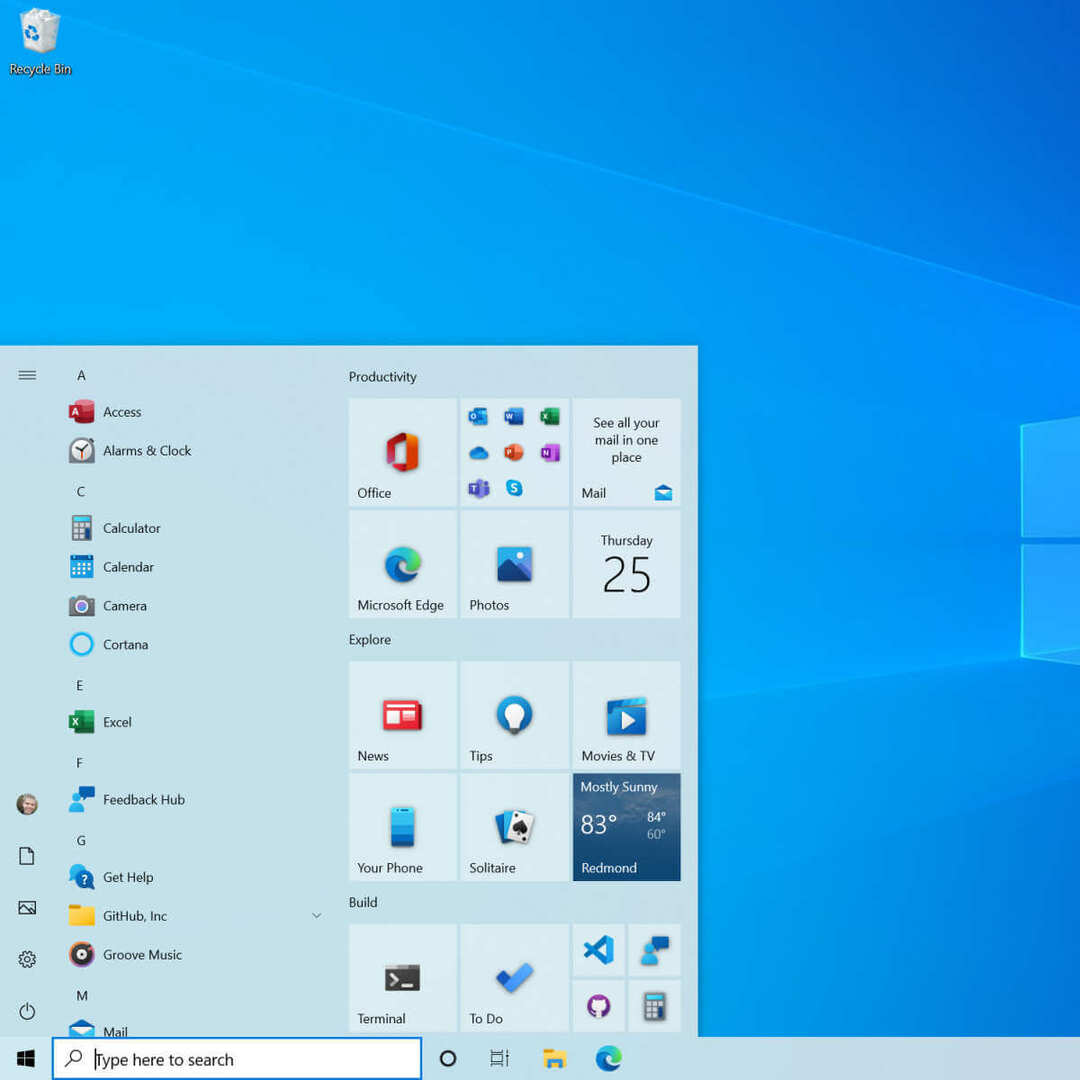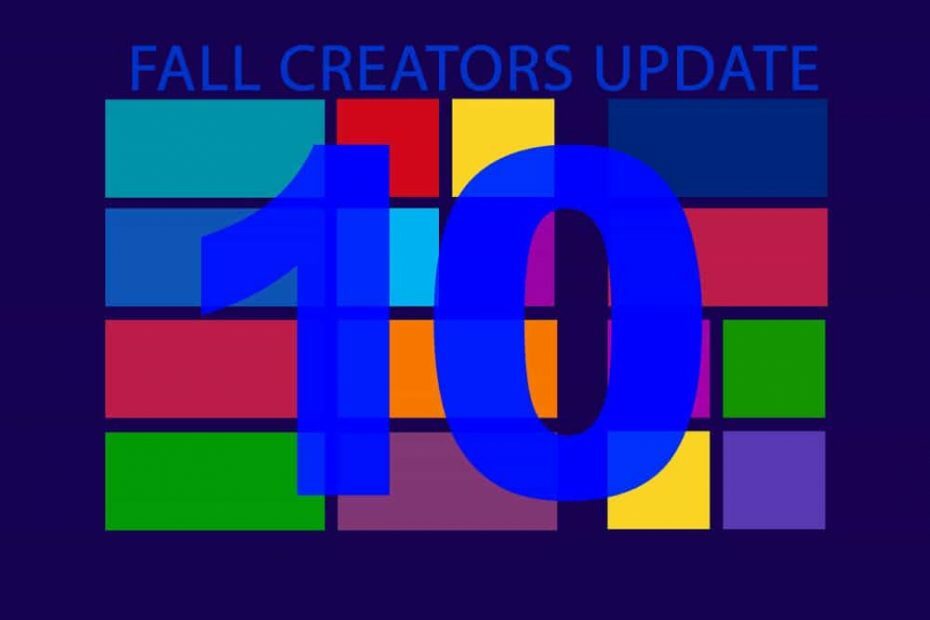
このソフトウェアは、ドライバーの稼働を維持するため、一般的なコンピューターエラーやハードウェア障害からユーザーを保護します。 3つの簡単なステップで今すぐすべてのドライバーをチェックしてください:
- DriverFixをダウンロード (検証済みのダウンロードファイル)。
- クリック スキャン開始 問題のあるすべてのドライバーを見つけます。
- クリック ドライバーの更新 新しいバージョンを入手し、システムの誤動作を回避します。
- DriverFixはによってダウンロードされました 0 今月の読者。
Windows 10 Fall Creators Update、Windows10の3番目のメジャーアップデートがついに登場しました。 と 分割された初期反応、いくつかの主要な問題にパッチが適用されるまで、この傾向は続くと予想できます。 これには、アップグレードを試みた後、デバイスで最新バージョンを取得する際に問題が発生したWindows7ユーザーが含まれます。 これらのユーザーの一部は、それぞれWindows Media CreationToolとUpdateAssistantの両方でさまざまなアップグレードの問題を報告しました。
つまり、何度か試行した後、Windows7からWindows10にアップグレードできませんでした。 これらは、ユーザーが作成したいくつかのレポートです Windowsサポートフォーラムの専用スレッド:
」再起動しても何も起こりませんでした。 Windows7は通常どおり起動しました。 Windows 10のインストール…アイコンをクリックすると、ダウンロードの準備から最初からやり直しました。 一晩実行させたところ、99%で再び停止しました。」
」同じ問題、数回の再試行、各試行に数時間。 メディア作成ツールが存在することは承知していますが、MicrosoftのWebページには、アクティブ化されていないコピーが残らないように、WindowsのUPGRADEオプションを使用する必要があると記載されていました。 これは変わりましたか?
半海賊版になってしまうことはまったくしたくないのです。」
現在、このエラーが発生する理由は複数あります。ハードウェアの非互換性からサーバーの更新の問題、さらにはライセンスの問題までです。 これに関してユーザーができることはいくつかありますが、私たちが提供できる最善のアドバイスは、すべてが落ち着くまで数日待つことです。
Windows 10 Fall Creators Updateのアップグレードで問題が発生した場合は、以下の手順を使用してみてください。
- システム要件を確認してください。
- アップグレードする前に、PCを数回再起動します。
- USB Webカメラ、カードリーダー、プリンターなどの周辺機器を一時的に無効にします。
- アップデートが利用可能な場合はBIOSをアップデートします。
- ISODVDメディアまたは起動可能なUSBドライブでアップグレードしてみてください。
アップグレードの問題はMicrosoftにとって目新しいものではありません、ただし、前のリリース以降と同様に、最終的には目前の問題に対処します。 もちろん、新しい情報はできるだけ早く提供します。
アップグレードの問題に対するいくつかの解決策に出くわした場合は、以下のコメントセクションで経験を共有してください。
![購入するのに最適な4つのHPワークステーション[Z2Mini G4]](/f/93603b00394b593f3573eac9bcf437a1.jpeg?width=300&height=460)